Gmail Notifier Pro is een hulpprogramma voor bureaubladmeldingen waarmee meerdere kunnen worden gecontroleerd Google-accounts voor het verstrekken van meldingen. In tegenstelling tot veel andere meldingssoftware in zijn soort, ondersteunt het herinneringen van niet alleen Gmail, maar ook andere Google-services, waaronder Google Nieuws en Google Agenda. Het ondersteunt atoom- en IMAP-protocollen voor e-mails en biedt aanpasbare opties om meldingsherinneringen / beheer van uw Google-services te configureren. Bovendien kunt u e-mails direct vanaf uw bureaublad verzenden. Een andere goede eigenschap van deze app is dat deze beschikbaar is in draagbare vorm en veilig accountbeheer biedt via een gecodeerde verbinding. U kunt de interface en meldingsindeling aanpassen met veel ingebouwde herinneringsopties, pop-upinstellingen, thema's, verloop en andere aanpassingsopties.
Alle e-mailmeldingen worden weergegeven vanuit het systeemvak. Terwijl andere herinneringen (zoals Google Agenda-herinneringen) in een pop-upvenster verschijnen volgens uw gedefinieerde parameters.

Klik op om te beginnen Accounts beheren om Google-accountreferenties toe te voegen. Nadat uw accounts zijn toegevoegd, kunt u ongelezen e-mails bekijken door in de hoofdinterface op de onderwerpnaam te klikken.
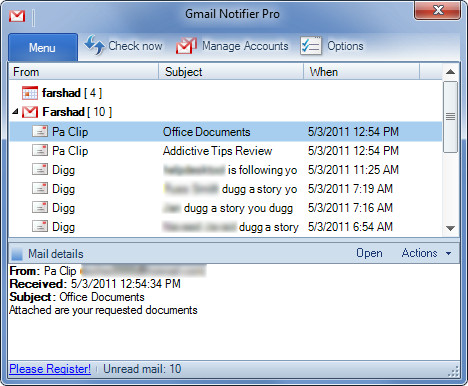
U kunt een Gmail (IMAP / Atom) en Google toevoegenKalenderaccount voor monitoring. U kunt ook een Feed-abonnement toevoegen. Voor het toevoegen van een e-mailaccount kunt u Gmail Atom of Gmail IMAP gebruiken. Dit laatste wordt gebruikt op e-mailclients en vereist het inschakelen van IMAP vanuit Gmail-instellingen. Beginners kunnen beter af zijn door Gmail Atom te selecteren voor een snelle configuratie van hun account.
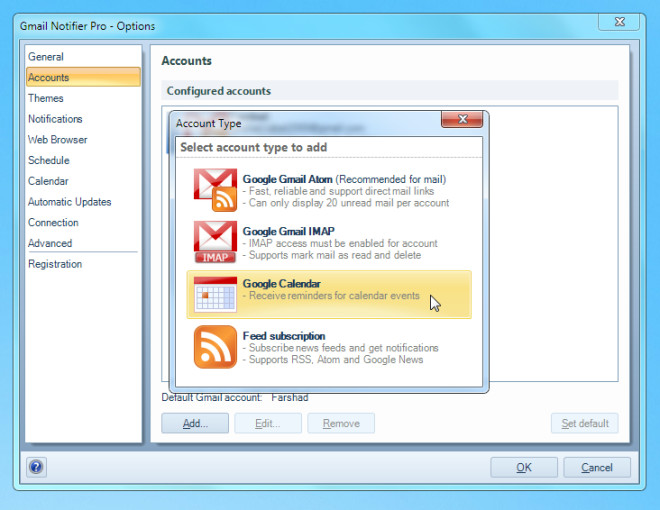
Wanneer dit is geselecteerd, voegt u uw accountgegevens toe en klikt u op OK. Je kunt ook een label toevoegen om specifiek te controleren via Gmail Notifier.
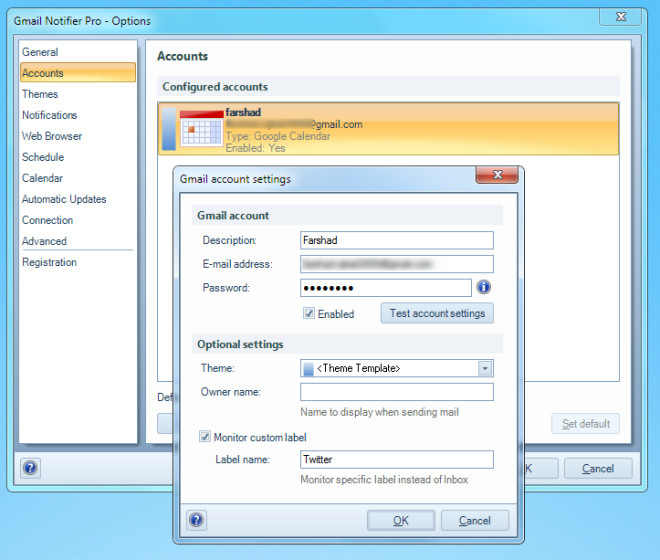
Klik op om andere aanpassingsfuncties te selecteren opties uit het hoofdmenu. De Algemeen tabblad kunt u het tijdsverloop voor het controleren selecterenuw Google-account, automatisch opstarten van Gmail Notifier bij het opstarten en beheren van systeemvakpictogramattributen (bijvoorbeeld meldingen over alle ongelezen e-mails bij dubbelklikken). Als je het uiterlijk van Gmail Notifier wilt aanpassen, ga je naar de Thema's tabblad dat een aantal thema's, een pop-up transparantie schuifregelaar, verlopen, etc. bevat
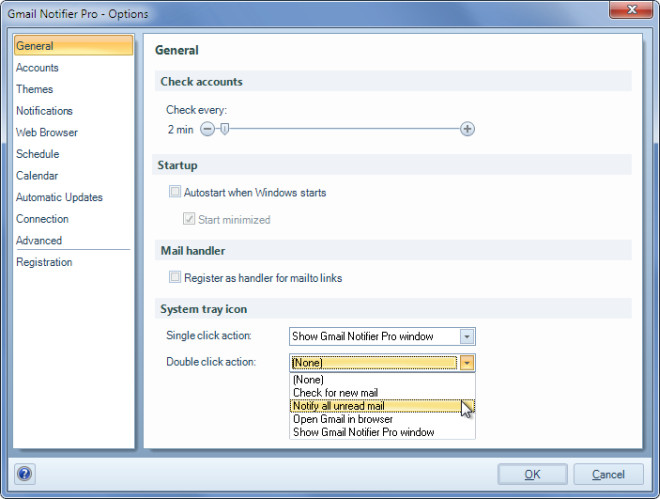
De meldingen tabblad kan worden gebruikt om pop-up weergavetijd in te stellen, meldingsinstellingen voor ongelezen pop-upgrootte, enzovoort. U kunt ervoor kiezen om een browser te selecteren uit de Webbrowser tabblad voor het selecteren van een browser waaruit Gmail Notifier inlogsessies kan kiezen.
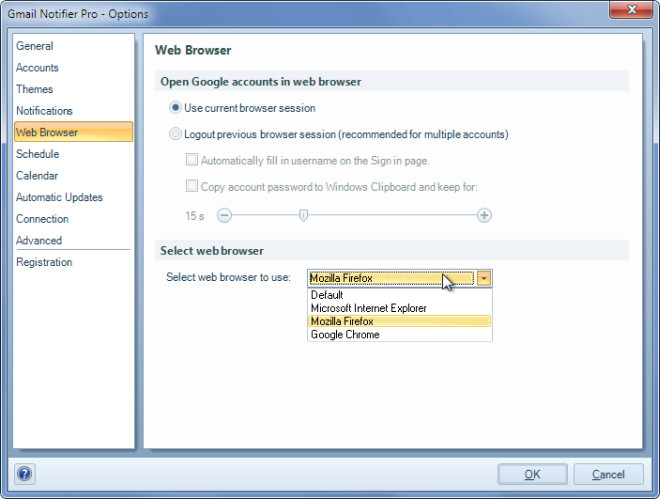
U kunt standaardherinneringsinstellingen instellenherinneringsmeldingen vanaf de tabbladen Schema en Kalender. Als u e-mails meteen wilt verzenden, selecteert u Nieuwe e-mail via het contextmenu met de rechtermuisknop. Dit opent een venster van waaruit u een e-mail kunt opstellen en verzenden.
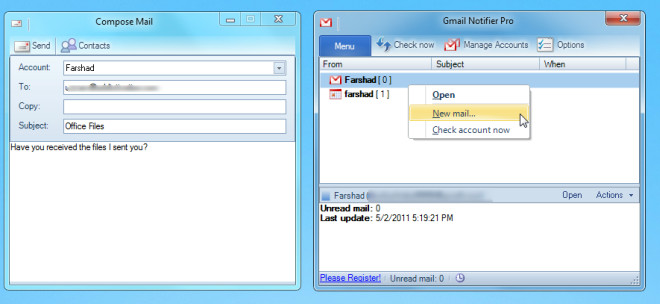
Gmail Notifier Pro heeft zowel een betaalde als een gratisversie. De gratis versie ondersteunt twee accounts, terwijl er geen beperking is in de betaalde versie die $ 7 kost. De gratis versie bevat echter alle functies van Gmail Notifier.
Het werkt op Windows XP, Windows Vista en Windows 7.
Download Gmail Notifier Pro


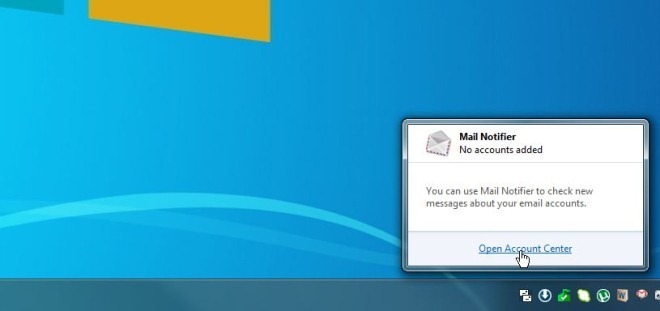










Comments